小伙伴们知道爱思助手应用闪退怎么办吗?今天自由互联小编就来讲解爱思助手修复应用闪退教程,感兴趣的快跟自由互联小编一起来看看吧,希望能够帮助到大家呢。 爱思助手中修复
小伙伴们知道爱思助手应用闪退怎么办吗?今天自由互联小编就来讲解爱思助手修复应用闪退教程,感兴趣的快跟自由互联小编一起来看看吧,希望能够帮助到大家呢。
爱思助手中修复应用闪退的详细方法

方法一:使用爱思助手“修复应用闪退”
我们先打开爱思助手PC端,将移动设备连接到电脑;点击设备信息下方的“修复应用闪退”按钮;
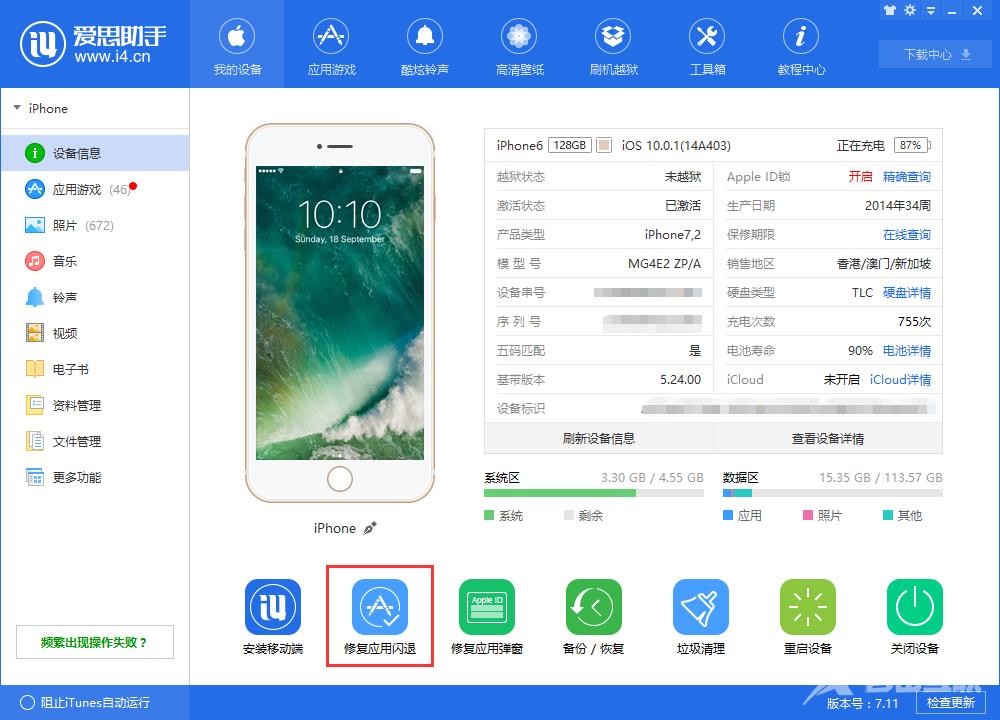
然后我们在检测出来的待修复列表中,点击“修复”;之后爱思助手将会自动下载应用进行修复,等待修复完成;修复成功后应用将不再闪退。
如果在列表中未显示您移动设备上闪退的应用游戏,请按“方法二”操作
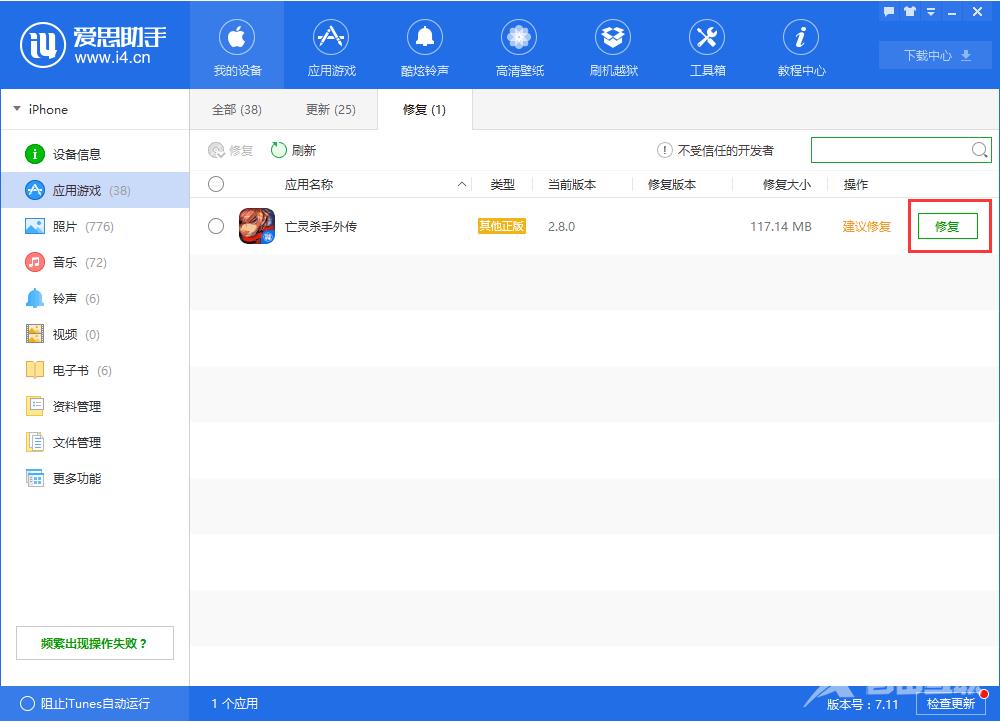
方法二:使用爱思助手重新安装应用
首先打开爱思助手PC端,将移动设备连接到电脑;打开“应用游戏”,在搜索框中输入闪退的应用名称点击“搜索”,在搜索结果中找到该应用点击后面的“已安装”;

接着会弹出提示“当前应用已经安装,您要重新安装吗?”,请点击“安装”按钮,之后爱思助手会重新下载该应用最新的安装包并安装到您的移动设备中;
覆盖安装该应用不会丢失应用原有数据
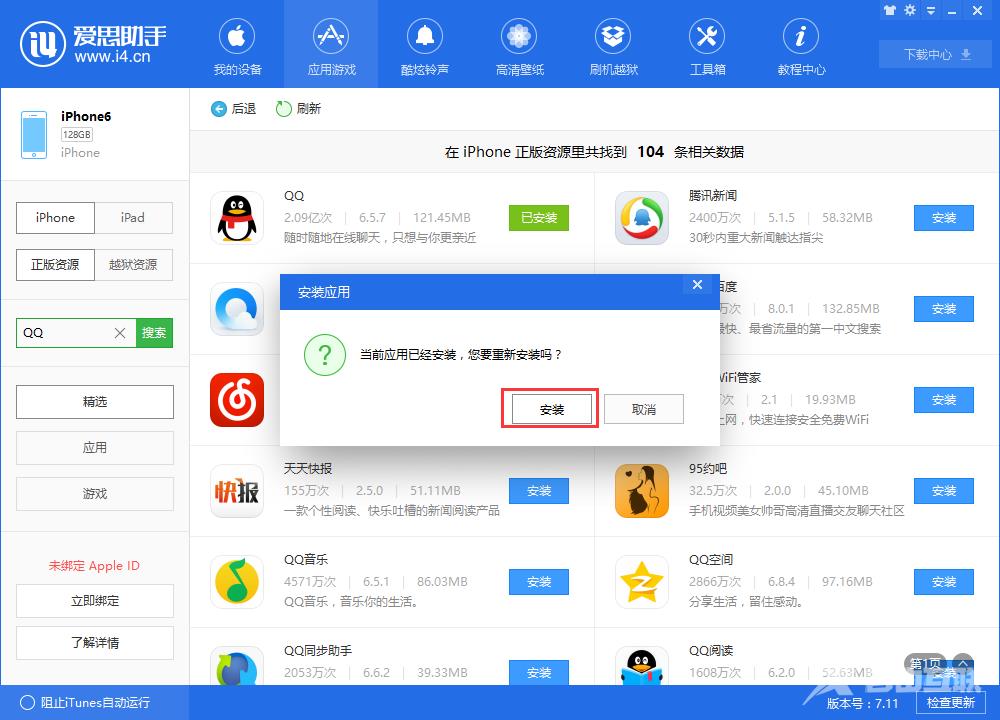
若是覆盖安装之后应用仍闪退,请先到“我的设备-应用游戏”卸载该应用,再重新到在线资源中搜索该应用安装。
卸载之后重新安装应用将会丢失应用内原有数据
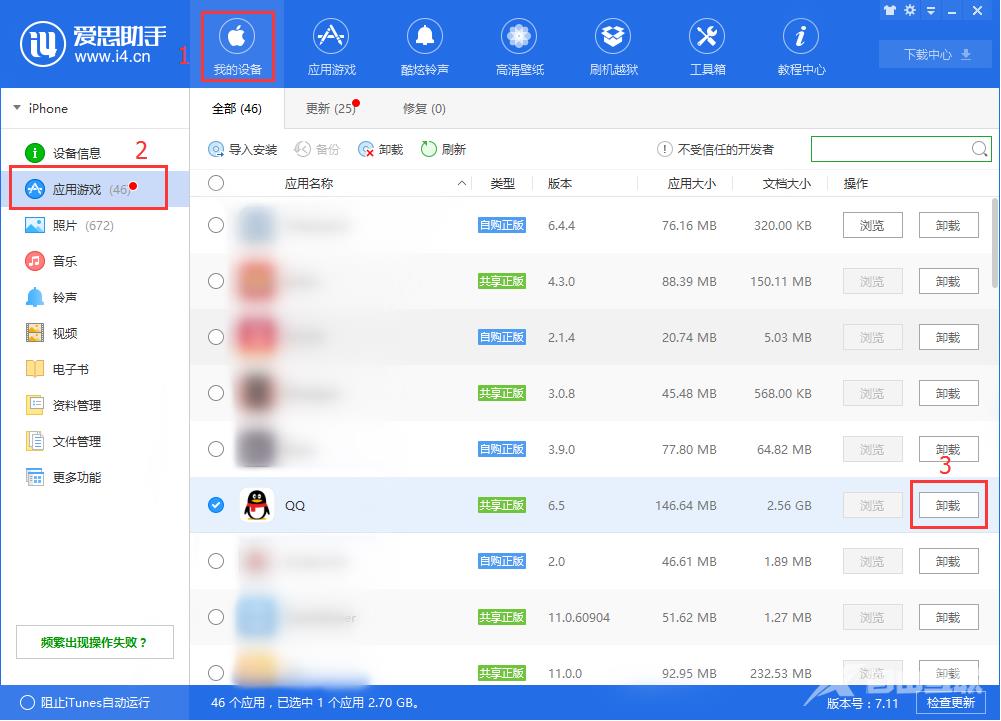 以上就是自由互联小编给大家带来的爱思助手修复应用闪退教程的全部内容,希望能够帮助到大家哦。
以上就是自由互联小编给大家带来的爱思助手修复应用闪退教程的全部内容,希望能够帮助到大家哦。
